Photoshop图片转手绘图文教程,萌趣仿手绘方法
手绘效果是不少人喜爱的效果,尤其是人物相片,风景照片的手绘,这类效果的喜爱让不少人萌发了学习手绘的想法和冲动,相比手绘的学习,想必ps的学习你会觉得更加轻松,而学好了ps软件,ps转手绘效果简直不要太轻松,这里为大家分享Photoshop图片转手绘图文教程,介绍一个ps萌趣仿手绘方法。

素材图非常小,放大后整体会比较模糊,处理的时候需要把五官及身体各部分都要重新画出来,工作量是挺大的,制作的时候要保持一定的耐心。
原图


1、打开原图素材,把图片分辨率从70调为150,复制一层,创建曲线调整图层,稍微调亮一点。新建一个图层按Ctrl + Alt + Shift + E 盖印图层,适当给人物磨皮,方法自选。
新建一个图层,用吸管吸取皮肤颜色,用透明度较低的画笔在人物脸上画皮肤,可适当降低图层不透明度。

2、嘴巴部分的处理:
用钢笔工具勾出嘴巴的轮廓路径,转为选区后按Ctrl + Alt + D 羽化4个像素,按Ctrl + B 调整色彩平衡。再对颜色不协调的地方进行处理,再用吸管吸取嘴巴中间的颜色,画出嘴缝路径,然后描边。再用黑色画笔在嘴角处点一下,用涂抹工具涂抹开,用白色画笔画出嘴巴高光,过程如下图。

用白色柔角画笔画出眼白,可降低不透明度画眼珠。用钢笔工具勾出眼珠路径,转为选区后填充黑色,再用白色画笔画出高光。

4、眼线,眼皮部分的处理:
新建一个图层,用钢笔勾出眼线、双眼皮、下眼皮,不要建立在同一个路径里。(具体大小根据实际情况而定)勾选模拟压力描出刚才勾出的路径,要分开图层然后进行涂抹。

5、分别勾出眼角,睫毛路径,不要建立同一个路径里,描边的时候勾选模拟压力。
6、用3个像素的白色画笔工具在眼角处点一下,适当高斯模糊。


新建一个图层用钢笔工具勾出鼻子边缘路径,用深色画笔描边。鼻孔也用深色描边。鼻头上面按原图高光的位置重新画上高光。

用钢笔勾出头发路径,转为选区后高斯模糊。勾出头发路径,按走向画,用自己喜欢的颜色描边路径。笔刷设置如下图。
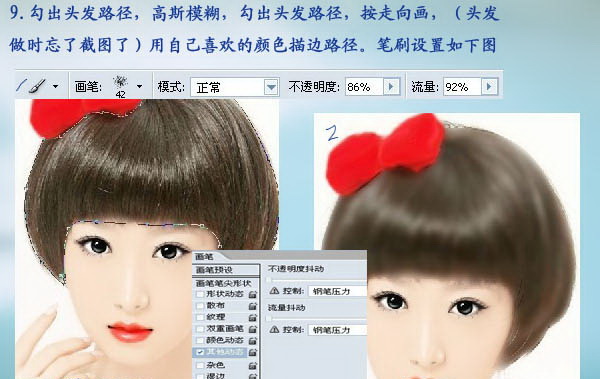

用钢笔勾出衣服路径,填充蓝色,再用深色画出暗部,再用亮色画出光的地方,然后涂抹。

12、指甲部分的处理:
用钢笔工具勾出指甲路径,转为选区后填充自己喜欢的颜色,最后加上高光,过程如下图。


最后加上背景,再处理一下细节,完成最终效果。

来源:PS联盟/小浠
猜你喜欢
![]()